Sida loo furo Registry Editor gudaha Windows 11
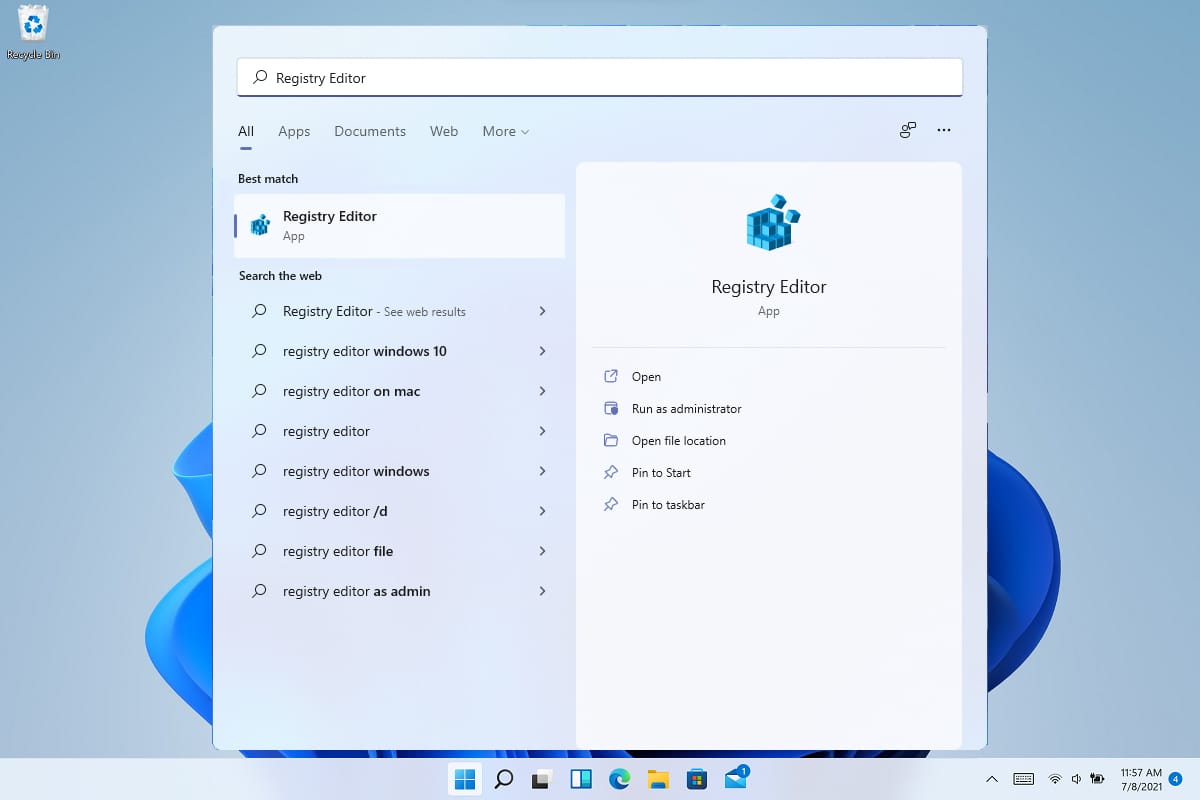
Diiwaanka Windows waa xog kaydisa dhammaan goobaha loogu talagalay Windows qaab kala sareyn ah, oo ay ku jiraan inta badan abka lagu rakibay mashiinkaaga. Hawlo badan ayaa halkan lagu samayn karaa sida hagaajinta arrimaha, wax ka beddelka shaqada, iyo hagaajinta xawaaraha socodsiinta kombiyuutarkaaga. Si kastaba ha ahaatee, regedit waa xog ururin aad u awood badan, kaas oo, haddii si khaldan loo beddelo, laga yaabo inay noqoto mid khatar ah. Natiijo ahaan, cusbooneysiinta furayaasha diiwaanka ayaa si fiican loogu daayaa khubarada iyo isticmaalayaasha horumarsan. Haddii aad u baahan tahay inaad barato sida loo furo, baadho, wax uga beddelo ama loo tirtiro furayaasha Tifaftiraha Diiwaanka Windows 11, hoos ka akhri.
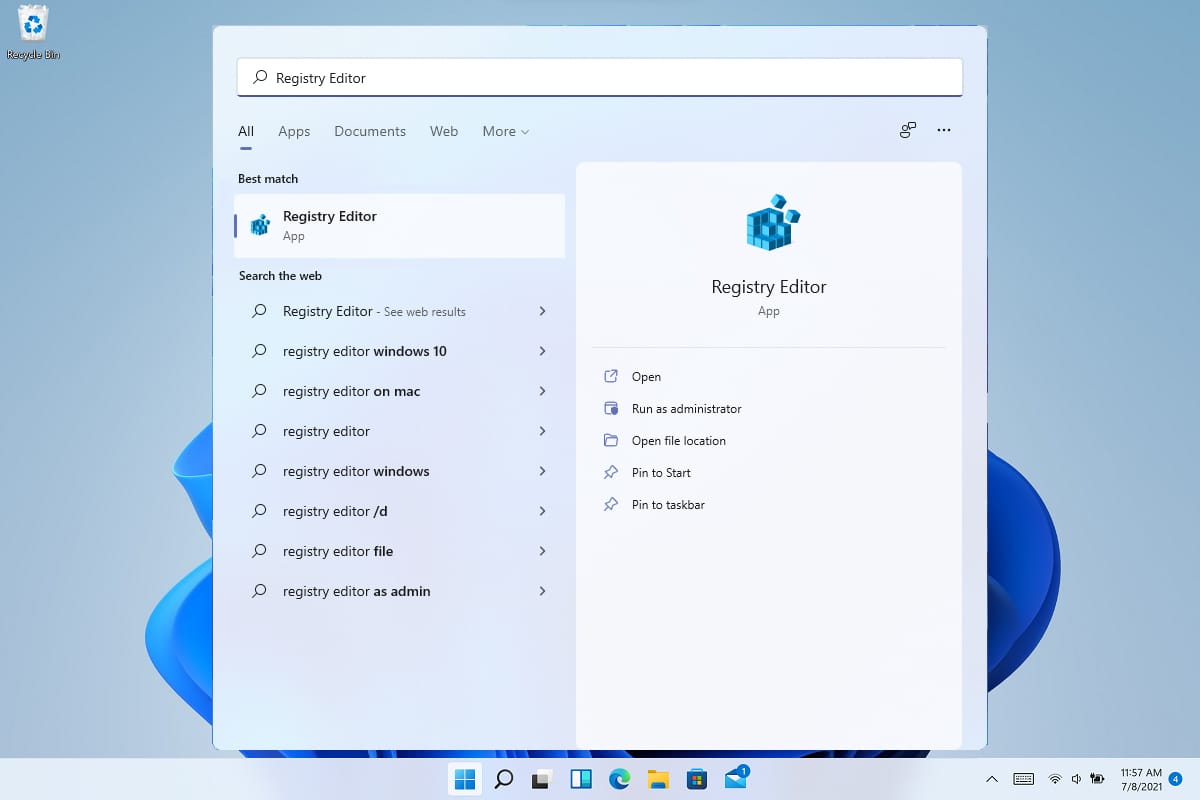
Sida loo furo Registry Editor gudaha Windows 11
Windows 11 waxa uu bixiyaa sifooyin cusub oo kala duwan oo ay maamusho Windows Registry. Akhri hagahayaga Waa maxay Diiwaanka Windows & Siday u Shaqeyso? halkan si aad wax badan uga barato. Dhammaan siyaabaha suurtogalka ah ee loo furo Registry Editor Windows 11 waxay ku qoran yihiin hagahan.
Habka 1: Iyada oo loo marayo Bar raadinta Windows
Raac tillaabooyinka la bixiyay si aad u furto Registry Editor gudaha Windows 11 iyada oo loo marayo menu-ka raadinta Windows:
1. Guji bogga Raadi raadi iyo nooca Tifatiraha Diiwaanka.
2A. Kadib, dhagsii Open sida muuqata.
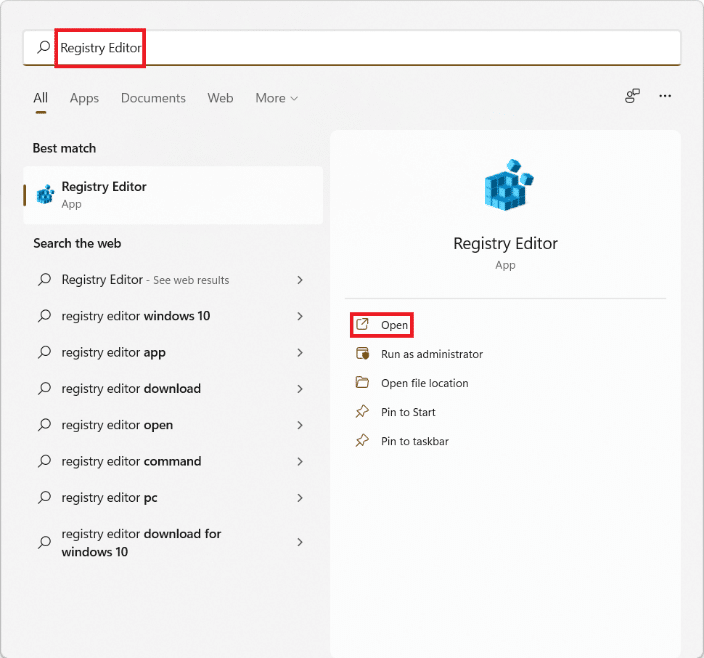
2B. Taas beddelkeeda, dhagsii Ku maamul maamul ahaan si loo sameeyo isbedel, haddii loo baahdo.
Habka 2: Iyada oo loo marayo sanduuqa wada hadalka
Raac tillaabooyinka hoos ku xusan si aad u furto Registry Editor gudaha Windows 11 iyada oo la adeegsanayo sanduuqa wada hadalka:
1. Saxiix Furayaasha Windows + R si wadajir ah loo furo Run sanduuqa wada-hadalka.
2. Halkan, ku qor regedit iyo guji OK, sida hoos ku sawiran.
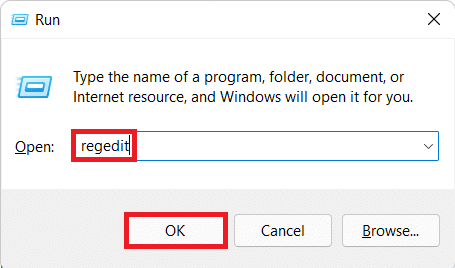
Sidoo kale Akhri: Sida loo joojiyo raadinta onlaynka ah ee Start Menu gudaha Windows 11
Habka 3: Iyadoo loo marayo Control Panel
Waa kuwan sida loo furo Registry Editor gudaha Windows 11 iyada oo loo marayo Control Panel:
1. Raadi oo bilow Control Panel, sida hoos ku cad.
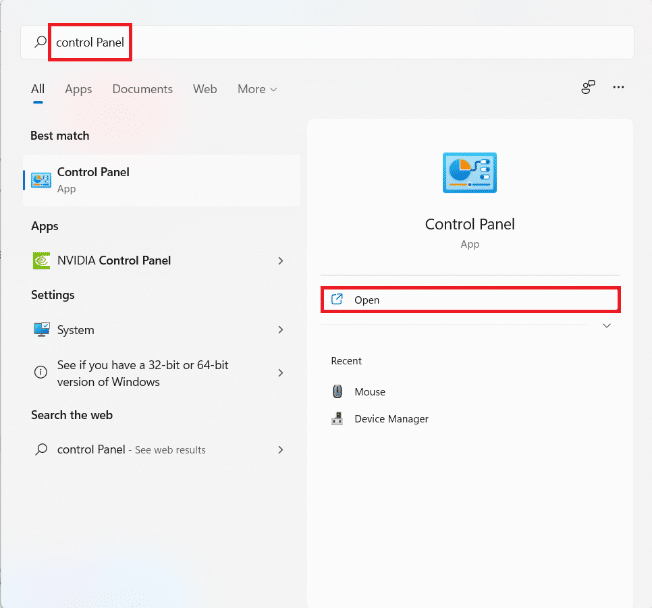
2. Halkan, guji Qalabka Daaqadaha.
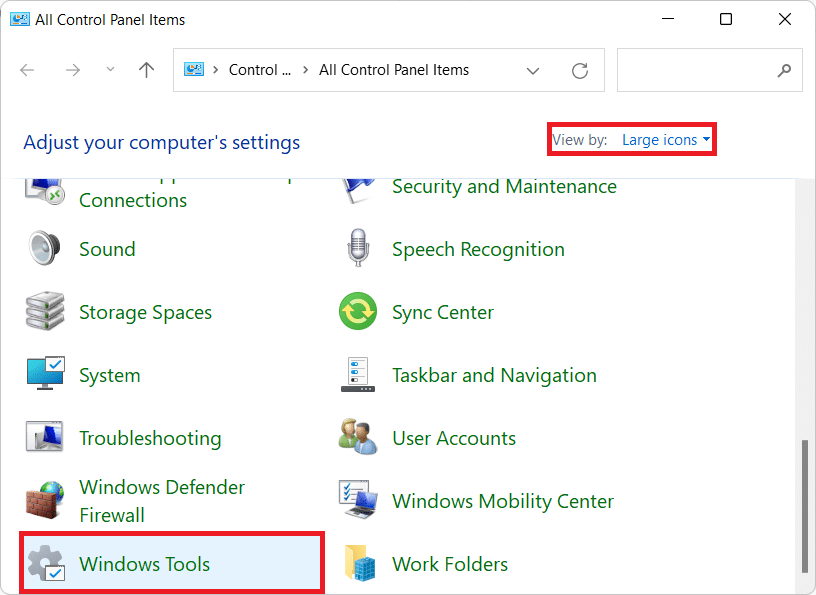
Fiiro gaar ah: Hubi inaad ku jirto Astaan weyn qaabka daawashada. Haddii kale, dhagsii Fiiri by dooro Calaamado waaweyn, sida ka muuqata.
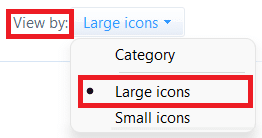
3. Laba jeer guji Editor Registry.
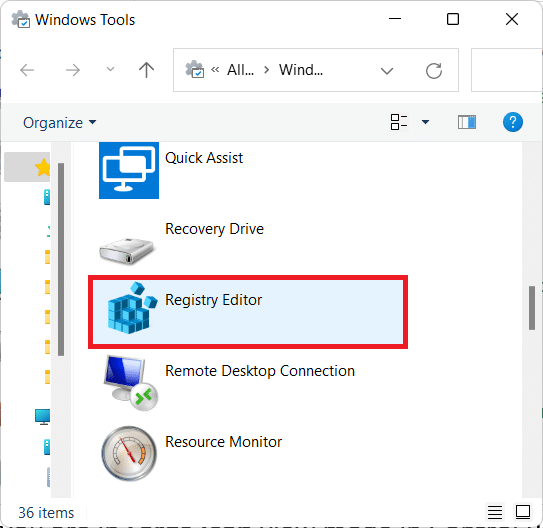
4. Guji Haa in Xakamaynta Koontada Adeegsiga, haddii iyo marka la soo dajiyo.
Habka 4: Iyadoo loo marayo Maareeyaha Hawsha
Haddii kale, ku fur Tifaftiraha Diiwaanka gudaha Windows 11 iyada oo loo sii marayo Maareeyaha Hawsha sida soo socota:
1. Saxiix Ctrl + Shift + Esc furayaasha si wadajir ah loo furo Task Manager.
2. Guji file > Hawl shaqo cusub, sida hoos ku sawiran.
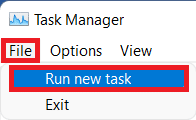
3. Nooca regedit iyo guji OK.

4. Guji Haa in Xakamaynta Koontada Adeegsiga, haddii iyo marka la soo dajiyo.
Sidoo kale Akhri: Sida loo hagaajiyo Windows 11 Taskbar Aan Shaqeyn
Habka 5: Iyadoo loo marayo File Explorer
Waxa kale oo aad geli kartaa tifaftiraha diiwaanka iyada oo loo marayo File Explorer, sida hoos lagu sharaxay:
1. Saxiix Furayaasha Windows + E si wadajir ah loo furo File Explorer.
2. In Cinwaanka cinwaanka of File Explorer, koobi-ku dheji ciwaanka soo socda oo ku dhufo Ku qor:
C:Barnaamijka XogtaMicrosoftWindowsStart MenuPrograms Qalabka Maamulka

3. Laba jeer guji Editor Registry, sida ka muuqata.
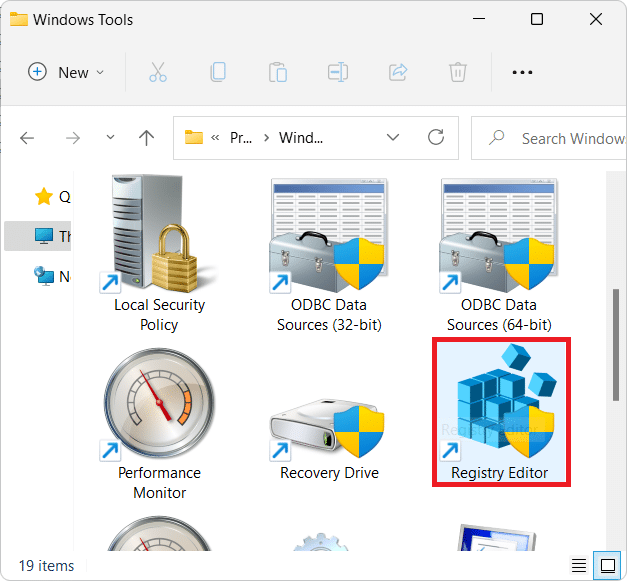
4. Guji Haa ee UAC isla markiiba.
Habka 6: Iyadoo loo marayo Command Prompt
Haddii kale, raac tillaabooyinka la bixiyay si aad u furto regedit iyada oo loo marayo CMD:
1. Guji bogga raadinta icon iyo nooca deg deg amar. Kadib, riix Open.
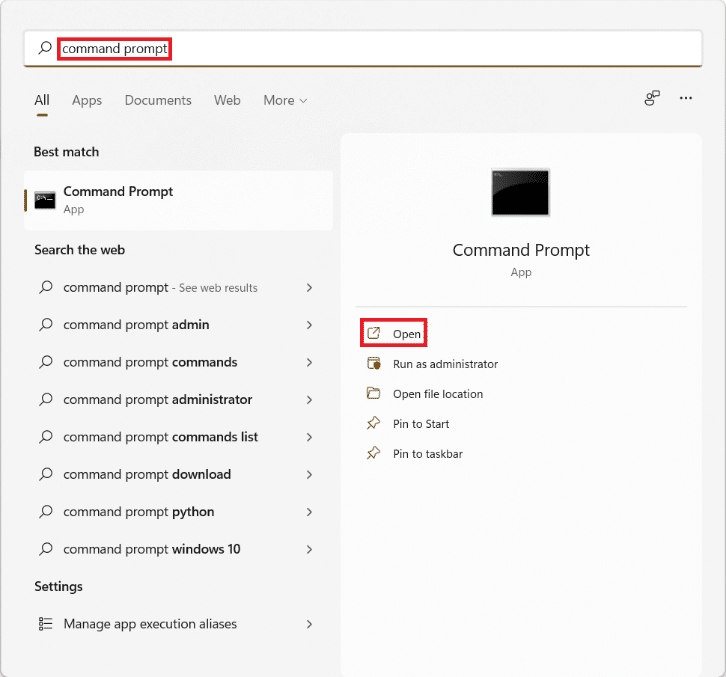
2. Ku qor amarka: regedit iyo saxaafadda Gali furaha.
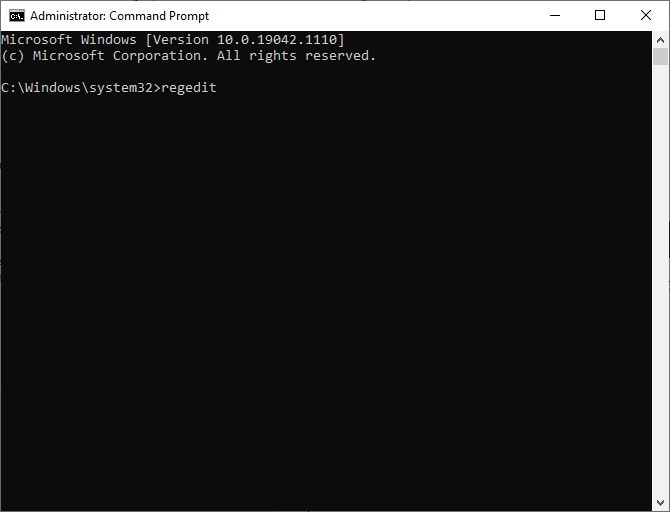
Sida loo baadho Registry Editor gudaha Windows 11
Ka dib markii la furay Tifaftiraha Diiwaangelinta,
- Waxaad mari kartaa subkey kasta ama gal kasta adiga oo isticmaalaya Navigation/Cinwaanka bar.
- Ama, laba jeer guji mid kasta oo hoos yimaada ee dhinaca bidix si aad u balaadhiso oo aad hore ugu socoto si la mid ah.
Habka 1: Isticmaal Folderyada Subkey
Galka hoose ee bidixda waxa loo isticmaali karaa in lagu socdo meesha la rabo. Tusaale ahaan, laba-guji Kombiyuutarka > HKEY_LOAL_MACHINE > SOFTWARE > Difaaca Bit faylalka si loo gaaro furaha diiwangelinta Bit Defender, sida ku cad.
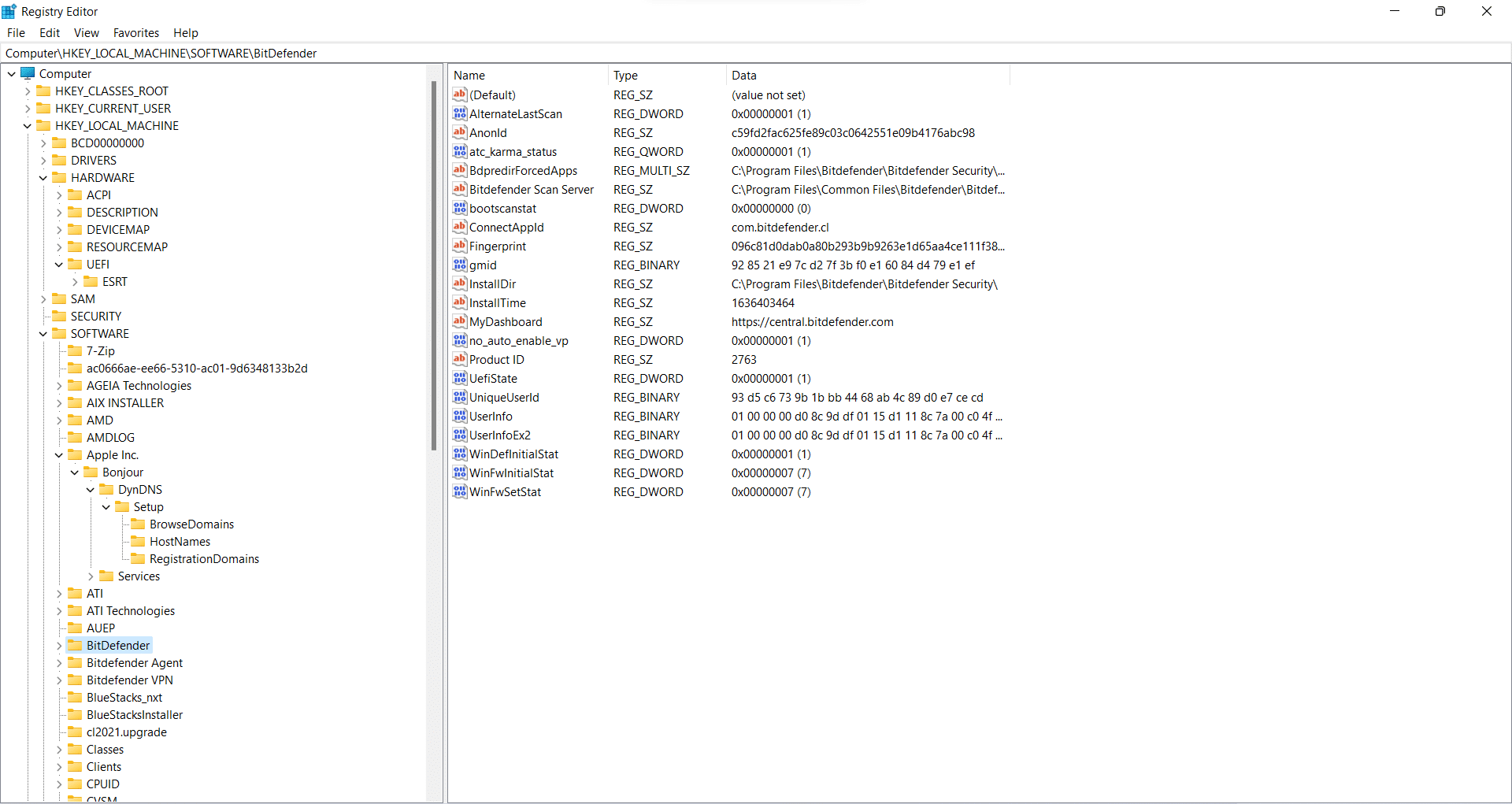
Habka 2: Adeegso Bar Cinwaanka
Haddii kale, waxaad koobi kartaa-ku dhejin kartaa meel gaar ah ciwaanka ciwaanka oo aad ku dhufo furaha geli si aad u aado goobtaas. Tusaale ahaan, koobi-ku dheji ciwaanka la bixiyay si aad u gaadho furaha sare:
Kombiyuutarka HKEY_LOAL_MACHINESOFTWAREBit Difaacaha
Sidoo kale Akhri: Sida Loo Fududeeyo Tifaftiraha Siyaasadda Kooxda gudaha Windows 11 Daabacaadda Guriga
Sida loo beddelo ama loo tirtiro furaha diiwaanka Windows 11
Markaad gasho furaha diiwaanka ama faylka, waxaad bedeli kartaa ama ka saari kartaa qiyamka la soo bandhigay.
Xulashada 1: Tafatir Xogta Qiimaha Xadhiga
1. Laba-guji kan Magaca furaha waxaad rabtaa inaad beddesho. Way furmi doontaa Tafatir Xadhiga daaqada, sida muuqata.
2. Halkan, ku qor qiimaha la rabo Macluumaadka qiimaha: garoonka oo guji OK si loo cusbooneysiiyo.
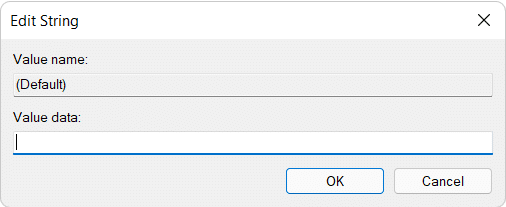
Xulashada 2: Tirtir Furaha Diiwaangelinta
1. Si aad meesha uga saarto, iftiimi muhiimka ah ee diiwaanka, sida ku cad.
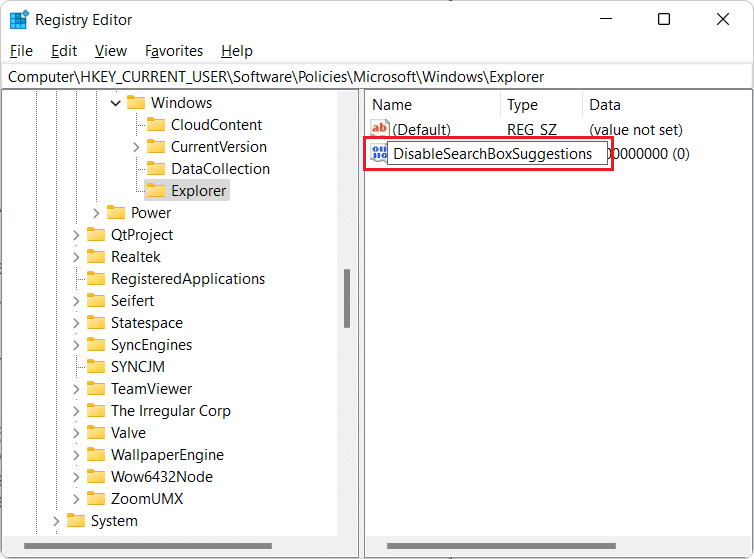
2. Dabadeed, ku dhufo delete furaha Kiiboodhka.
3. Ugu dambeyntii, dhagsii Haa ee Xaqiiji furaha tirtirka daaqada, sida lagu sawiray.
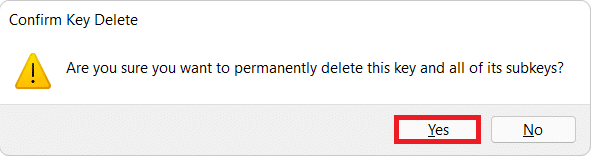
lagu talinayo:
Waxaan rajeyneynaa inaad ka heshay maqaalkan mid xiiso leh oo waxtar leh sida loo furo Registry Editor in Windows 11. Ku rid taladaada iyo su'aalahaaga qaybta faallooyinka ee hoose.